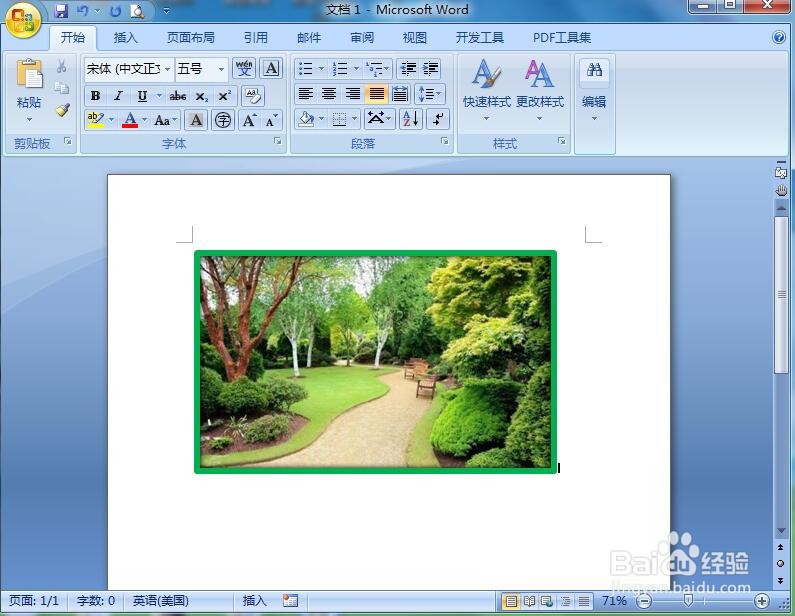1、打开word2007,进入其主界面中;

2、点击插入,选择图片工具;

3、选中准备好的图片,按插入;

4、将图片添加到word中;

5、点击图片边框,点击线型,选择粗一点的线型;
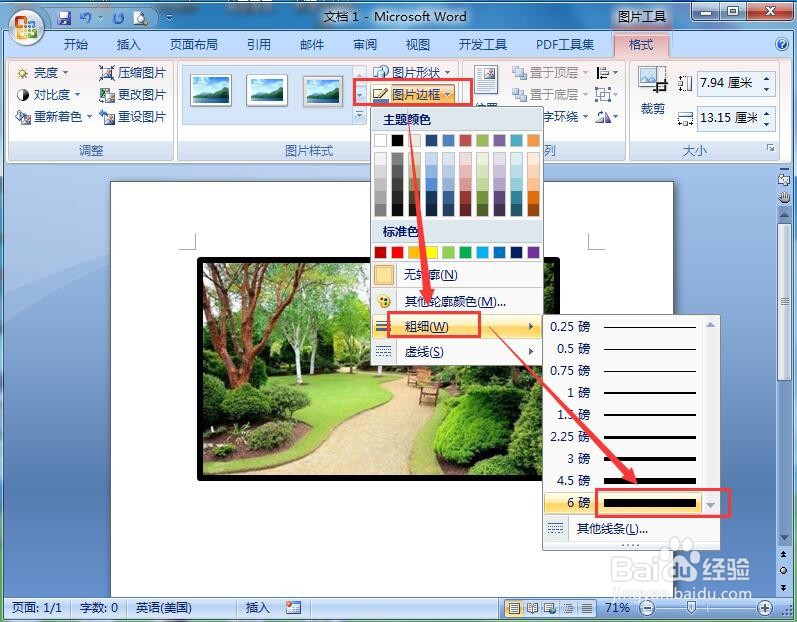
6、点击图片边框,选择绿色;
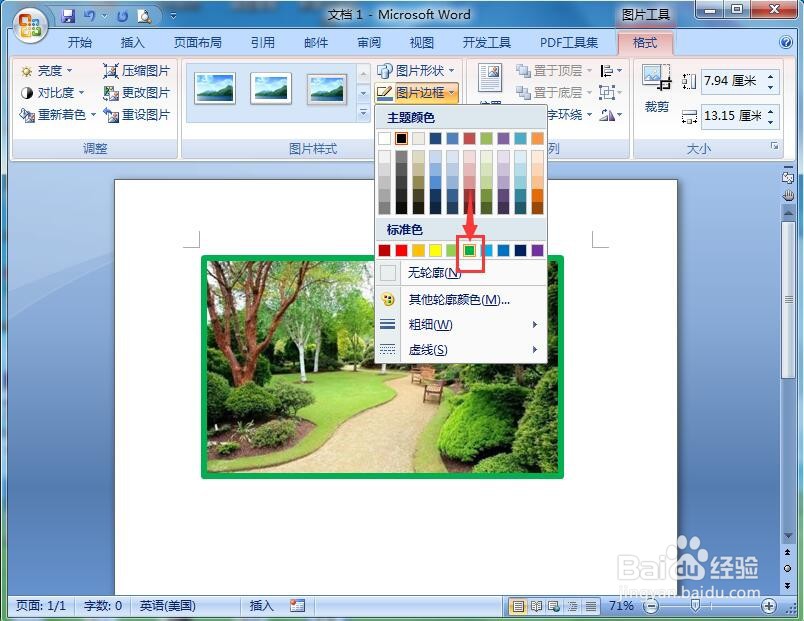
7、点击图片效果,在阴影下选择内部居中;
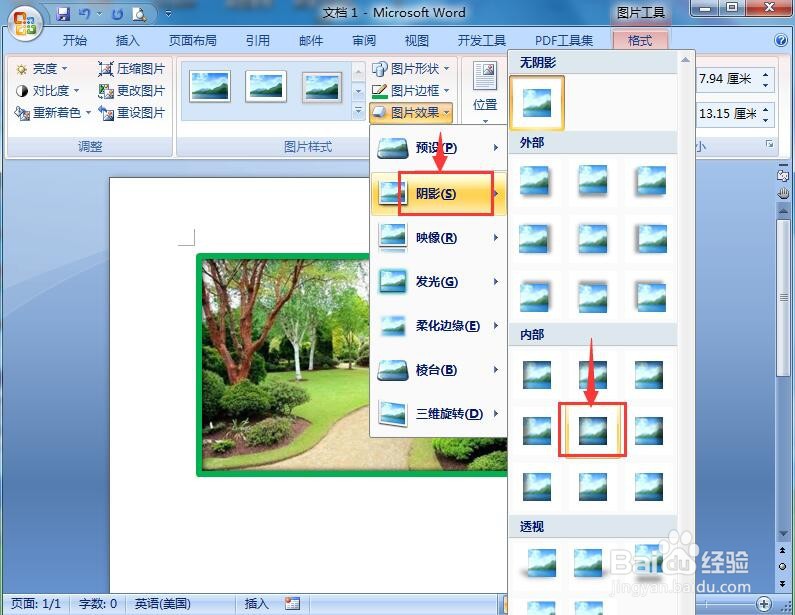
8、我们就给图片添加上了绿色粗边框。
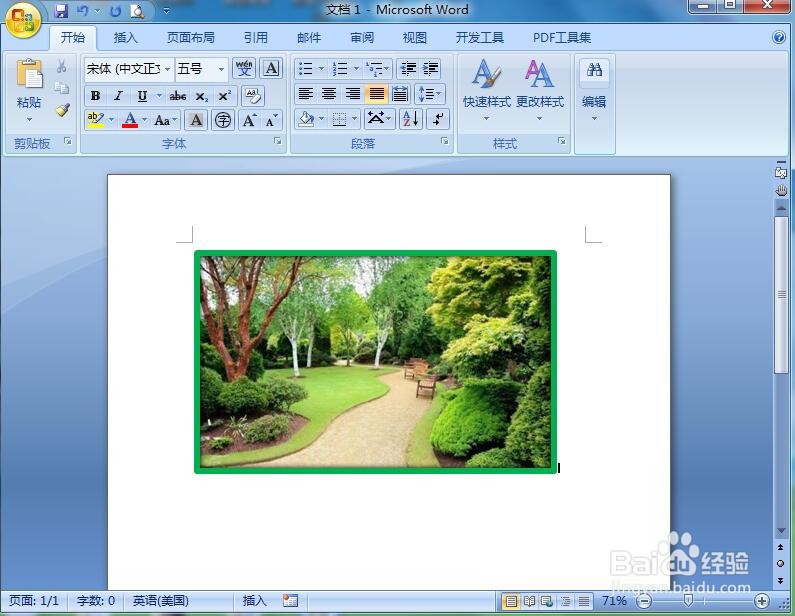
时间:2024-10-12 11:02:02
1、打开word2007,进入其主界面中;

2、点击插入,选择图片工具;

3、选中准备好的图片,按插入;

4、将图片添加到word中;

5、点击图片边框,点击线型,选择粗一点的线型;
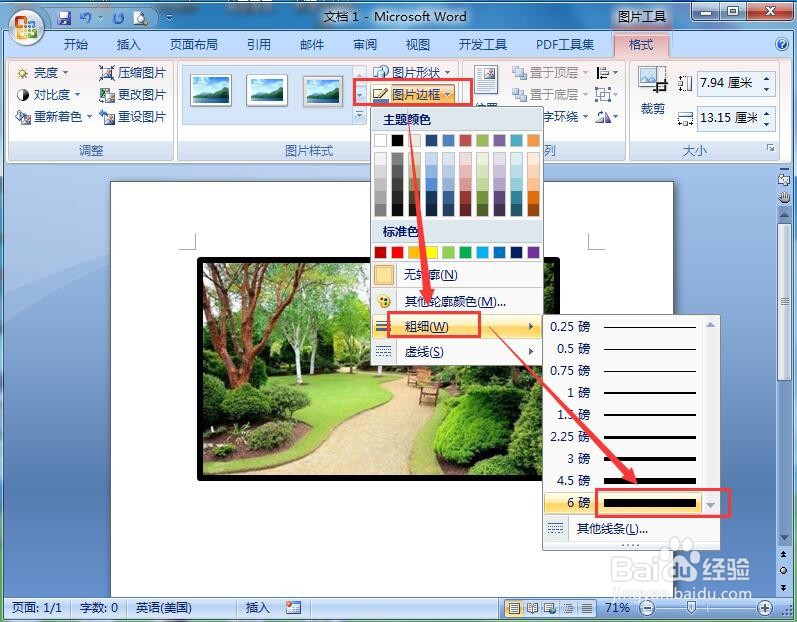
6、点击图片边框,选择绿色;
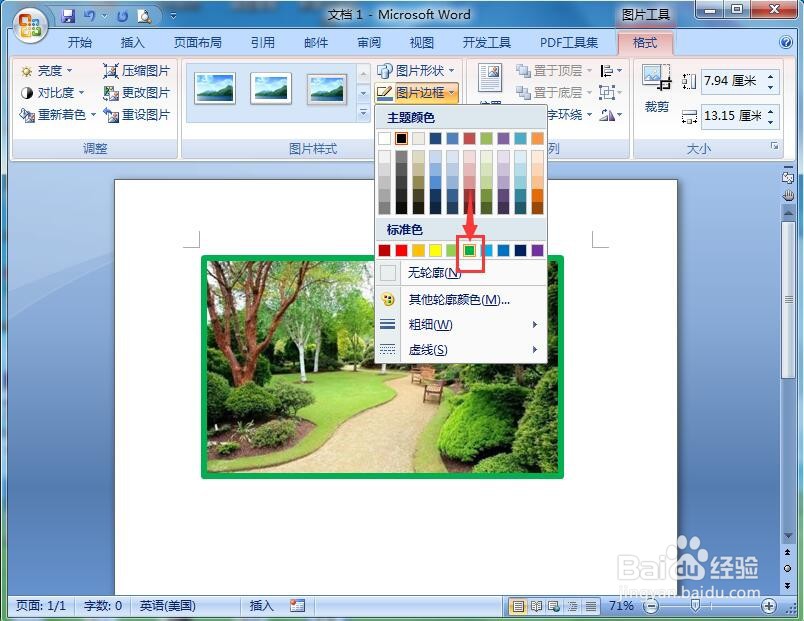
7、点击图片效果,在阴影下选择内部居中;
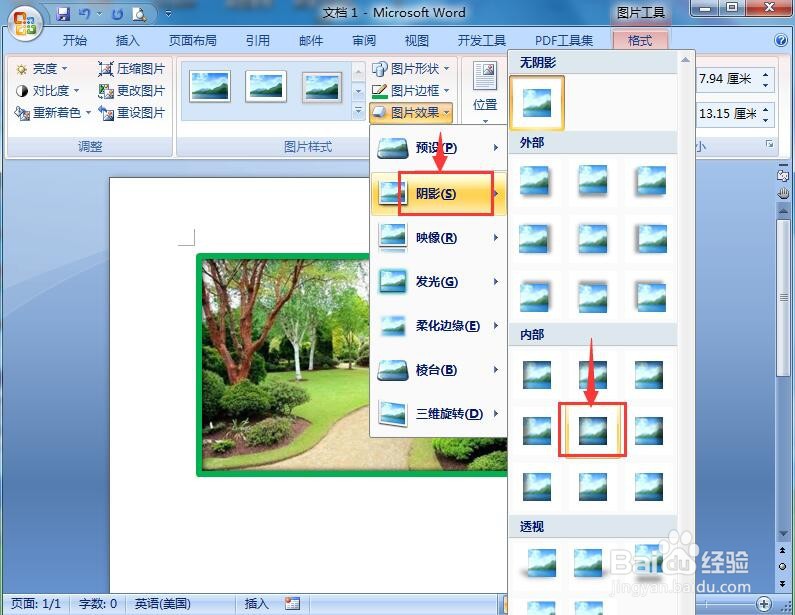
8、我们就给图片添加上了绿色粗边框。